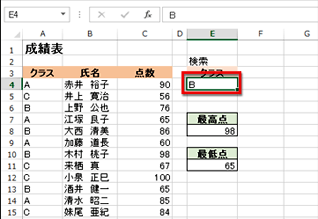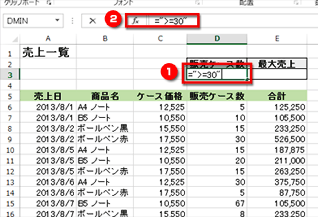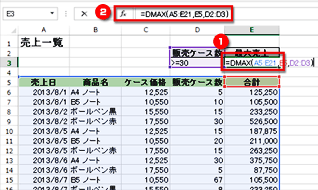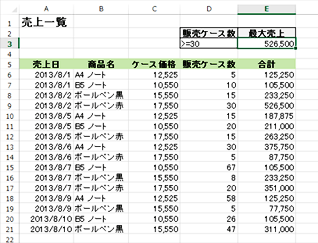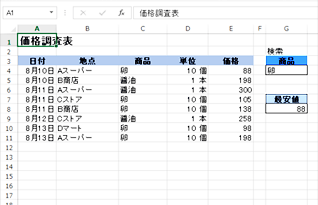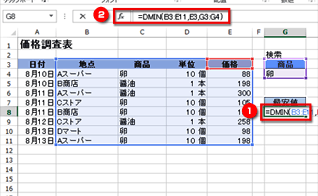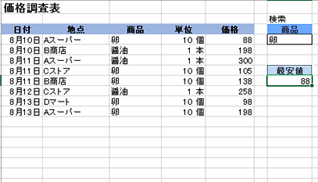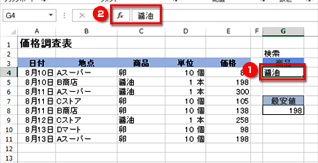第41回クラスの中の最高点は?DMAX関数/DMIN関数で条件にあった最大値/最小値を求める

塾長!いつも関数のご指導をありがとうございます。おかげさまで、日々の成績管理やデータ管理がとても楽になりました。
今回ご相談したいのは、私が担当をしている教科の成績表の処理なのです。クラスがばらばらに入力されている成績表の中からクラスを指定して、そのクラスの最高点や最低点を調べたいのです。塾長のお知恵を拝借できませんでしょうか?

わしが、エクセル関数塾塾長!関 数之進(せきかずのしん)である!
おぉ、関数塾を活用してくれているようでうれしいぞ!
さてさて、成績表を見せてごらん?クラスを指定してその最高点や最低点を出したいとな?それなら、「DMAX関数/DMIN関数」を使うと良いぞ。データの中から指定した条件にあう最大値や最小値をすぐに求められる関数じゃ。その技を極意書を使って説明しよう!
関数塾 極意書
DMAX関数/DMIN関数で条件にあった最大値と最小値を求める
DMAX(ディーマックス)関数/DMIN(ディーミニマム)関数を利用すると、データの中から条件にあう最大値や最小値を求めることができます。検索条件はあらかじめ別のセルに入れておき、条件を変えて最大値や最小値を求めることが可能です。DMAX関数は最大値を、DMIN関数は最小値を求められます。
ここでは、DMAX/DMIN関数の基本的な書式と機能について紹介します。
サンプルをご利用になる場合は、パソコンにて本ページをご覧ください。
本講座に必要なエクセルのファイルをダウンロードしてください。
ダウンロードするには、下記のファイル名を右クリックして、メニューから「対象をファイルに保存」を選択してください。
本講座では、ファイルの保存先を《ドキュメント》としています。
ダウンロード方法がわからない場合は、下記ページをご参照ください。
DMAX関数/DMIN関数の書式
ここからは、ダウンロードしたファイルのシート「基本編操作前」をご覧になりながら、説明をお読みください。
DMAX関数/DMIN関数は次のように入力します。
=DMAX(データベース,フィールド,条件)
=DMIN(データベース,フィールド,条件)
「データベース」とは、たくさんのデータが集まっているもののことです。その中で、最大値や最小値を求めたいデータが入力されている範囲を指定します。
「フィールド」とは、「データベース」の中の列や行の見出し(ラベル)のことです。「フィールド」を指定することで、その見出し(ラベル)の中での最大値や最小値を求めることができます。
「条件」とは、「データベース」内で指定したい検索条件のことです。
ただし、データベースの見出し(ラベル)と条件の見出し(ラベル)は別々のセルで用意し、かつそれぞれの見出し(ラベル)に入力されている内容をまったく同じにする必要があることに注意しましょう。
DMAX関数/DMIN関数は、データの中から指定された条件に一致する最大値や最小値を求める関数です。この関数は、[関数の挿入]ボタンをクリックして[関数の分類]で「データベース」を選択すると、関数が簡単に入力できます。
また、Excel 2007、Excel 2010、Excel 2013では関数ライブラリの[データベース]からも選択できます。
今回の例では、セルE4に検索したいクラスを入力します。セルE8にDMAX関数を利用して最高点を、セルE11にDMIN関数を利用して最低点を求めてみましょう。
![[関数の分類]で「データベース」を選択し、[関数名]で「DMAX」を選択して、[OK]ボタンをクリックしている画面イメージ](images/2.png)
[関数の分類]で「データベース」を選択し、[関数名]で「DMAX」を選択して、[OK]ボタンをクリックします。
ステップアップ : 以上や以下などの検索をするには
ここからは、ダウンロードしたファイルのシート「応用編操作前」をご覧になりながら、説明をお読みください。
DMAX関数/DMIN関数の検索値は文字だけでなく、数値も指定できます。以上や以下などの範囲を指定したい場合は、不等号を数値の前に付ければ条件として認識されます。
不等号を利用する場合は検索条件に次のように入力します。
=">=30"
=の後の記号や数字は""(ダブルクォーテーション)で囲みます。検索条件に不等号を含めると検索条件設定の幅が大きく広がります。
次の例では、販売ケース数が30ケース以上のものの中で最大の売上金額を求めます。
問題
関連リンク
![]() Twitterで最新の更新情報やおすすめQ&A、アドバイスをお届けしています。
Twitterで最新の更新情報やおすすめQ&A、アドバイスをお届けしています。



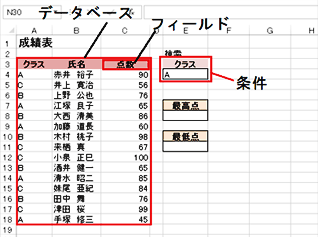
![セルE8をアクティブにし、[数式]タブの[関数の挿入]をクリックしている画面イメージ](images/1.png)
![[データベース]に「A3:C18」、[フィールド]に「C3」、[条件]に「E3:E4」を入力し、関数の引数ダイアログボックスの[OK]ボタンをクリックする画面イメージ](images/3.png)